修复:任务栏已停止在 Windows 11、10 中工作
来源:云东方
时间:2023-04-28 17:40:37 289浏览 收藏
学习知识要善于思考,思考,再思考!今天golang学习网小编就给大家带来《修复:任务栏已停止在 Windows 11、10 中工作》,以下内容主要包含等知识点,如果你正在学习或准备学习文章,就都不要错过本文啦~让我们一起来看看吧,能帮助到你就更好了!
任务栏是任何用户在登录 Windows 系统后会看到的最突出的东西。最近,一些 Windows 用户报告无法使用任务栏,因为它突然停止工作或变得无响应。用户因任务栏缓慢而无法有效操作系统而感到沮丧。
此问题有多种可能的原因,如下所述。
- 损坏的系统数据文件。
- Windows 资源管理器的问题。
- 系统上的用户帐户中的某些设置已更改。
- 过时的 Windows 系统。
考虑到上面给出的这些要点,我们列出了一系列可能有助于解决问题的解决方案。
修复 1 – 尝试在系统上创建一个新的用户帐户
用户可能会对系统的设置进行多次更改或编辑/修改任何数据文件,从而导致系统出现问题。发现或修复用户可能进行的更改也非常困难。
因此,最好建立一个新的用户帐户并尝试使用它登录系统。这里有几个步骤简要说明了如何做到这一点。
第 1 步:同时按Win + I键进入系统上的设置应用程序。
第 2 步:单击“设置”应用程序窗口左侧面板上的“帐户”选项。
第三步:在右侧,选择其他用户,如下图所示。
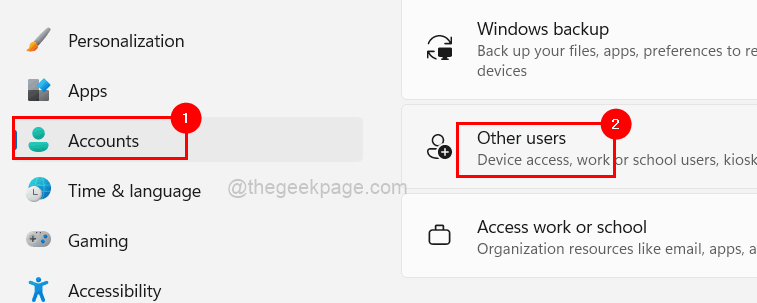
第 4 步:点击其他用户下添加其他用户选项的添加帐户按钮,如下图所示。
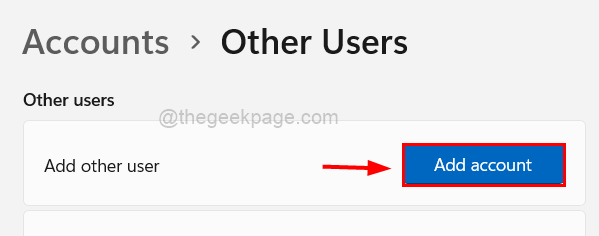
第 5 步:如果您有任何其他 Microsoft 帐户详细信息,则可以使用该帐户登录并按照屏幕上的说明创建新用户帐户。
第 6 步:如果您没有任何其他 Microsoft 帐户的信息,请单击我没有此人的登录信息链接,如下图所示。
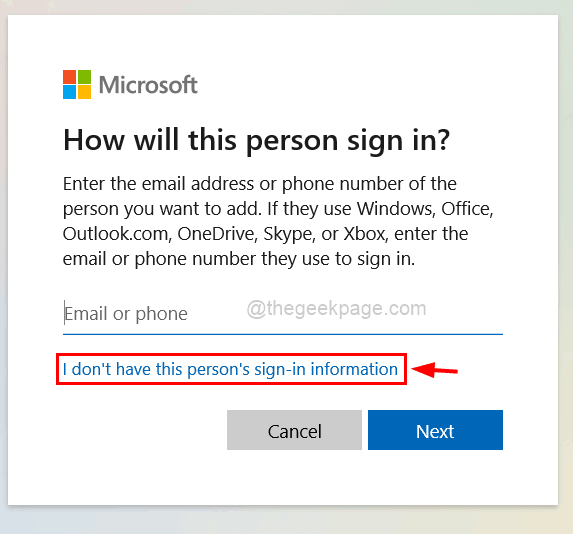
第 7 步:如果要创建 Microsoft 帐户,请输入电子邮件地址并单击下一步并执行屏幕上的任务。
第 8 步:如果要创建本地帐户,请单击添加没有 Microsoft 帐户的用户。
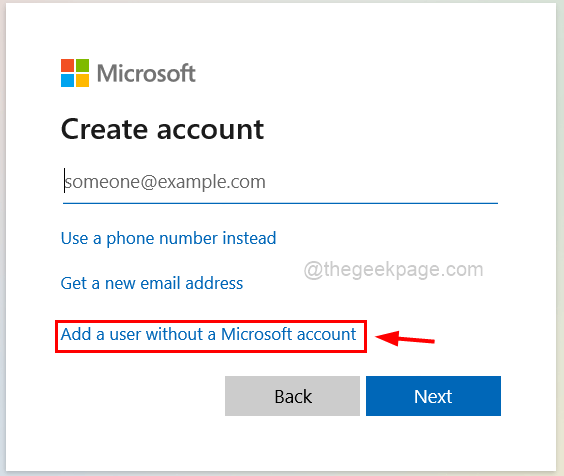
第 9 步:这会弹出为此 PC 窗口创建用户。
第 10 步:输入所有详细信息,例如帐户名、密码和其他安全问题等,然后单击下一步。
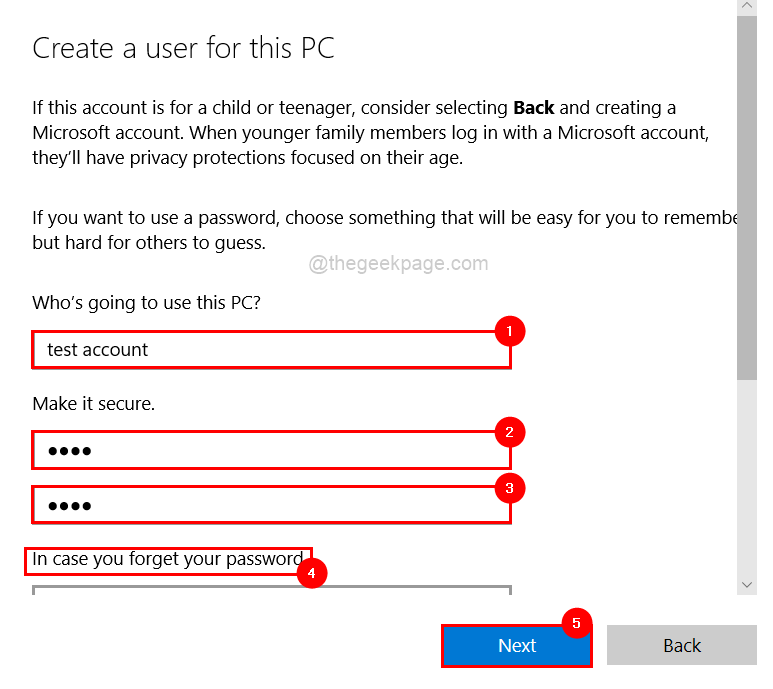
第 11 步:这将在系统上创建本地帐户。
第 12 步:现在重新启动系统并使用新创建的本地帐户登录。
检查任务栏现在是否正常工作。
修复 2 – 使用任务管理器重新启动 Windows 资源管理器
Windows 资源管理器是有助于管理 Windows 操作系统的工具的图形表示。当Windows资源管理器由于某些未知原因而卡住时,系统会出现此类问题。
因此,我们将在下面的几个步骤中向您展示如何使用任务管理器重新启动 Windows 资源管理器。
第 1 步:要在系统上打开任务管理器,请在键盘上同时按CTRL + SHIFT + ESC键。
步骤2:单击任务管理器窗口左上角菜单上的进程选项卡,如下所示。
第 3 步:右键单击正在运行的应用程序列表中的Windows 资源管理器,然后从上下文菜单中选择重新启动,如下面的屏幕截图所示。
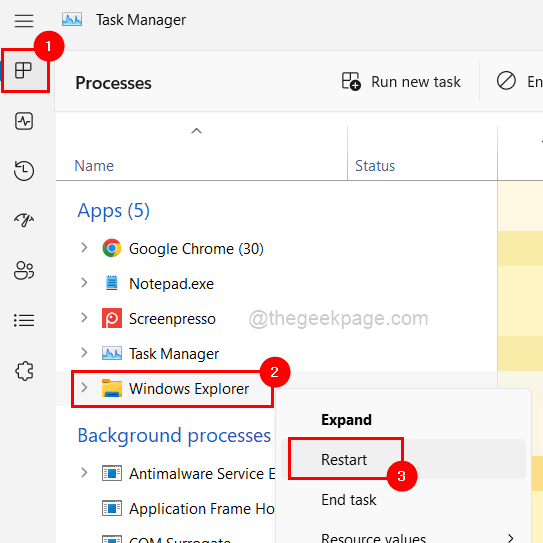
第 4 步:Windows 资源管理器重新启动后,检查问题是否已解决。
修复 3 – 运行系统文件检查器扫描和 DISM 健康恢复
系统上的数据文件由于强制关闭而损坏,而文件未保存。因此,扫描这些损坏的文件并立即替换或删除它们以及使用 DISM 工具恢复系统运行状况非常重要。
让我们看看如何使用 SFC 扫描和 DISM 健康恢复来完成此操作。
步骤 1:通过在运行命令框中键入cmd(同时按Win + R键)打开提升的命令提示符窗口。
第 2 步:然后,同时按CTRL + SHIFT + ENTER键。
第 3 步:单击“是”接受UAC提示以继续。
第 4 步:在命令提示符下键入sfc /scannow ,然后点击Enter键开始扫描损坏的系统文件。
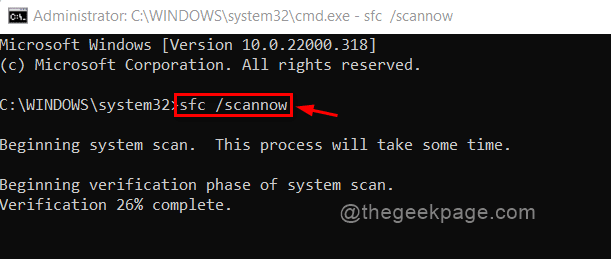
第 5 步:完成后,如果在系统上发现任何损坏的数据文件,请替换/删除任何损坏的数据文件。
步骤 6:稍后,执行以下命令,将使用 DISM 工具恢复系统的健康状况,如下所示。
DISM /在线 /Cleanup-Image /RestoreHealth
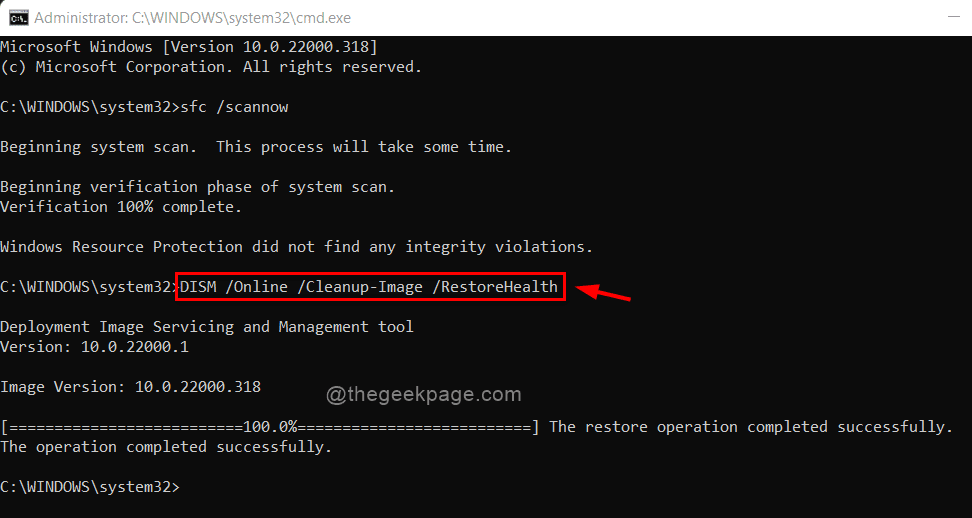
第7步:一切完成后,关闭命令提示符窗口。
修复 4 – 保持 Windows 系统更新
Microsoft 可能会不时进行更新,通过更新软件或添加新功能来改善用户体验。他们还会同时发布额外的驱动程序更新,这就是为什么应该定期检查 Windows 系统是否有任何更新。
因此,请按照下面给出的这些步骤来更新系统上的窗口。
第 1 步:同时按Win + I键打开设置应用程序。
第 2 步:从“设置”窗口左侧的菜单中选择“ Windows 更新”选项。
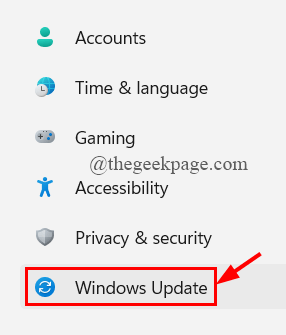
第三步:然后点击窗口右上角的检查更新,如下图所示。
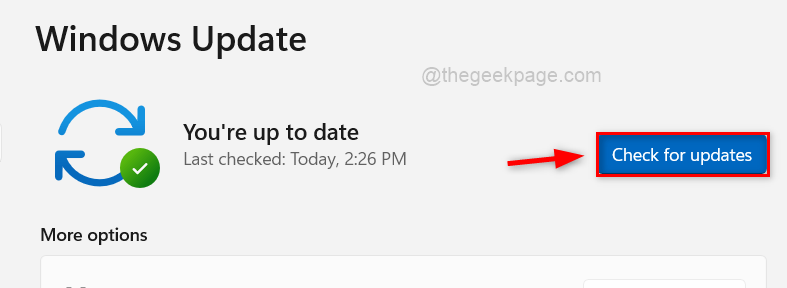
第 4 步:如果有任何可用的更新,请下载并安装它们。
第 5 步:完成后,重新启动系统以使这些更新生效。
步骤 6:系统启动后,查看任务栏是否按预期工作。
修复 5 – 使用 PowerShell 重新注册所有应用程序
这个问题可以通过重新注册所有应用程序来解决,因为其中一些应用程序在打开时会冻结或崩溃,从而导致这些类型的问题。
让我们看看如何使用 Powershell 应用程序来实现这一点。
第 1 步:按Windows键并键入powershell。
步骤 2:右键单击PowerShell应用程序,然后从选项中选择以管理员身份运行,如下所示。
第 3 步:这将打开提升的 PowerShell 窗口。
第 4 步:在 PowerShell 中执行以下命令,如下所示。
获取-AppXPackage -AllUsers | Foreach {Add-AppxPackage -DisableDevelopmentMode -Register “$($_.InstallLocation)\AppXManifest.xml”}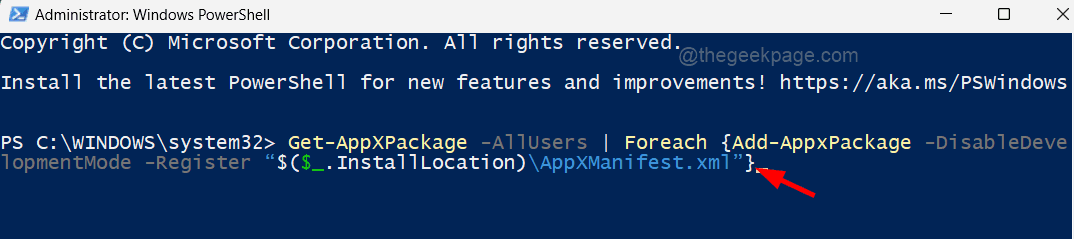
第5步:等到它执行命令并且所有应用程序都重新注册,然后重新启动系统。
今天关于《修复:任务栏已停止在 Windows 11、10 中工作》的内容介绍就到此结束,如果有什么疑问或者建议,可以在golang学习网公众号下多多回复交流;文中若有不正之处,也希望回复留言以告知!
-
501 收藏
-
501 收藏
-
501 收藏
-
501 收藏
-
501 收藏
-
133 收藏
-
216 收藏
-
134 收藏
-
454 收藏
-
312 收藏
-
125 收藏
-
460 收藏
-
371 收藏
-
200 收藏
-
320 收藏
-
264 收藏
-
338 收藏
-

- 前端进阶之JavaScript设计模式
- 设计模式是开发人员在软件开发过程中面临一般问题时的解决方案,代表了最佳的实践。本课程的主打内容包括JS常见设计模式以及具体应用场景,打造一站式知识长龙服务,适合有JS基础的同学学习。
- 立即学习 543次学习
-

- GO语言核心编程课程
- 本课程采用真实案例,全面具体可落地,从理论到实践,一步一步将GO核心编程技术、编程思想、底层实现融会贯通,使学习者贴近时代脉搏,做IT互联网时代的弄潮儿。
- 立即学习 516次学习
-

- 简单聊聊mysql8与网络通信
- 如有问题加微信:Le-studyg;在课程中,我们将首先介绍MySQL8的新特性,包括性能优化、安全增强、新数据类型等,帮助学生快速熟悉MySQL8的最新功能。接着,我们将深入解析MySQL的网络通信机制,包括协议、连接管理、数据传输等,让
- 立即学习 500次学习
-

- JavaScript正则表达式基础与实战
- 在任何一门编程语言中,正则表达式,都是一项重要的知识,它提供了高效的字符串匹配与捕获机制,可以极大的简化程序设计。
- 立即学习 487次学习
-

- 从零制作响应式网站—Grid布局
- 本系列教程将展示从零制作一个假想的网络科技公司官网,分为导航,轮播,关于我们,成功案例,服务流程,团队介绍,数据部分,公司动态,底部信息等内容区块。网站整体采用CSSGrid布局,支持响应式,有流畅过渡和展现动画。
- 立即学习 485次学习
